Desideri creare album fotografici digitali sul tuo computer? Pensi che sia difficile creare album fotografici digitali? Conosci qualche creatore di album fotografici digitali? Non preoccuparti, questo post ti fornirà 2 metodi per creare album fotografici digitali. Se vuoi realizzare un video dalle foto, puoi provare MiniTool MovieMaker.
Che cos'è un album fotografico digitale? Secondo Whalts.com, un album fotografico digitale è un'applicazione che consente alle persone di importare i propri file di immagine da diverse fonti come il disco rigido del computer, la scheda di memoria, lo scanner e una fotocamera digitale e fornisce alcune modifiche alle foto, come l'organizzazione, l'ordinamento, etichettare le foto con un'interfaccia simile a un libro.
Articolo correlato:I 10 migliori editor di foto rendono le tue foto più belle
Come creare album fotografici digitali in Microsoft PowerPoint
Microsoft PowerPoint viene spesso utilizzato per strutturare e organizzare le presentazioni di diapositive. Ma non è solo per questo, può anche essere utilizzato per creare album fotografici digitali. Microsoft PowerPoint è il primo creatore di album fotografici digitali consigliato perché il numero delle tue foto in ogni album e il numero di album non saranno limitati. Ora è il momento di concentrarsi sui passaggi chiari su come creare album fotografici digitali.
Passaggio 1. Raccogli i file di foto e salvali in un'unica cartella.
Passaggio 2. Apri Microsoft PowerPoint e crea una presentazione vuota.
Passaggio 3. Fai clic su Inserisci , tocca Album fotografico, quindi scegli Nuovo album fotografico .
Passaggio 4. Tocca File/Disco nel popup per importare le foto.
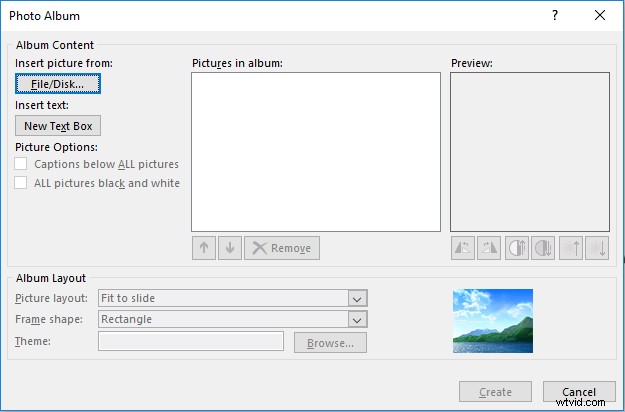
Dopo aver scelto le tue foto, seleziona ogni foto che desideri aggiungere all'album. Quindi fai clic su Crea e ti verrà presentata una nuova presentazione che include le foto scelte.
Passaggio 5. Modifica l'ordine delle foto nelle diapositive di Microsoft PowerPoint.
Le foto sono disposte secondo l'ordine alfabetico dei nomi dei file. Se desideri modificare l'ordine come desideri, fai clic su Inserisci in primo luogo, quindi Album fotografico , Modifica Nuovo album fotografico infine.
Passaggio 6. In Immagini in album , scegli la foto che desideri spostare in alto o in basso, quindi fai clic sul simbolo della freccia in basso.
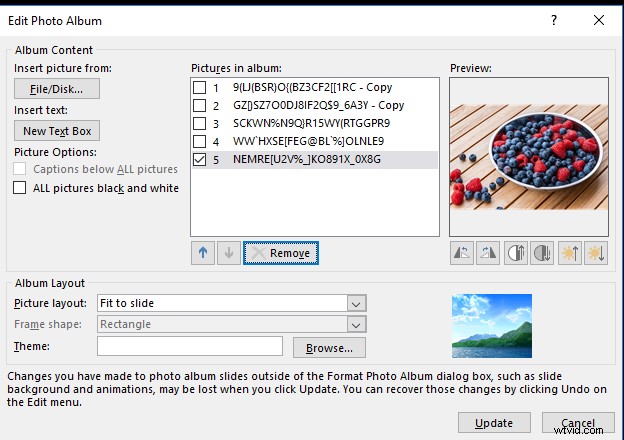
Passaggio 7. In Layout album, fai clic su Immagine Layout per scegliere un layout dell'immagine.
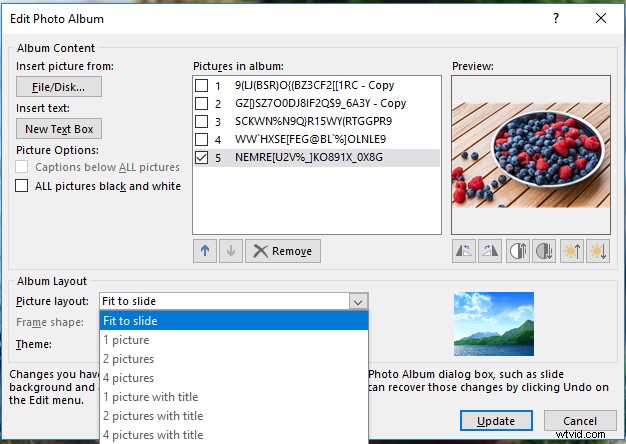
Passaggio 8. Quindi fai clic su Sfoglia per scegliere un tema per l'album, quindi tocca Seleziona e fai clic su Aggiorna .
Passaggio 9. Se desideri modificare l'ordine delle foto nell'album fotografico digitale, fai clic su Visualizza , quindi tocca Seleziona diapositive .
Come creare album fotografici digitali in FlippingBook
FlippingBook è un creatore di album fotografici digitali online ed è facile creare album fotografici digitali. Fornisce servizi gratuiti per 14 giorni. Se vuoi usarlo dopo 14 giorni, devi pagarlo. Prestiamo attenzione alla guida specifica su come realizzare album fotografici digitali.
Passaggio 1. Cerca FlippingBook e accedi.
Passaggio 2. Fare clic su Carica PDF, scegli il tuo PDF nella finestra pop-up, quindi fai clic su Apri .
Se non disponi di un PDF, puoi fare clic su Inizia con PDF demo .
Passaggio 3. Seleziona Personalizza pulsante per ottimizzare il tuo album.
Ad esempio, fai clic su Skin per modificare lo stile dello sfondo dell'album in Personalizza menu.
Passaggio 4. Al termine dell'ottimizzazione, puoi fare clic su Condividi per condividere il tuo album.
Puoi copiare e inviare il link via email, caricare l'album sui social media o incorporarlo nel tuo sito web.
7 creatori di album fotografici digitali online gratuiti consigliati
- FlipHTML5
- Smilebox
- Snack
- Il mio album
- Tela
- FlippingBook
- Snack
Linea inferiore
Ora devi imparare 2 modi per creare album fotografici digitali. Se vuoi sapere come creare album fotografici digitali con questi creatori di album fotografici digitali consigliati, prova.
